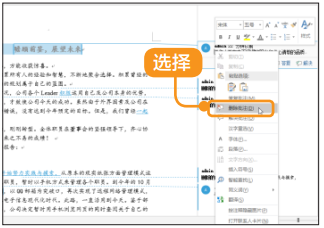- 1.Word 2019 初体验——制作月末总结报告
- 1.1.Word 2019 的启动和退出
- 1.2.熟悉 Word 2019 的工作 界面
- 1.3输入月末总结内容
- 1.4.设置字体及字号
- 1.5.设置段落
- 1.6.修改文本内容
- 技巧一:夜间模式
- 技巧二:巧用“声音反馈”,提高 Word 的工作效率
- 2.美化文档——制作公司 宣传彩页
- 2.1.设置公司宣传页页面版式
- 2.2.设置宣传页页面颜色
- 2.3.使用艺术字美化宣传彩页
- 2.4.插入与设置图片
- 2.5.插入在线图标
- 技巧一:为图片添加题注
- 技巧二:插入 3D 模型
- 3.长文档的排版与设计 —排版毕业论文
- 3.1.毕业论文设计分析
- 3.2.设置论文首页
- 3.3.对毕业论文进行排版
- 3.4.统计字数
- 3.5.为论文设置页眉和页码
- 3.6.提取和更新目录
- 3.7.打印论文
- 技巧一:快速清除段落格式
- 技巧二:去除页眉中的横线
- 4.审阅与处理文档———制作 公司年度报告
- 4.1.查看文档
- 4.2.错误处理
- 4.3.自动更改字母大小写
- 4.4.定位文档
- 4.5.查找和替换功能
- 4.6.审阅文档
- 技巧一:巧用 Word“语言”工具,打破语言障碍
- 技巧二:合并批注后的文档
批注是文档的审阅者为文档添加的注释、说明、建议、意见等信息。作者可以在文档分发给审阅者前设置文档保护,使审阅者只能添加批注,而不能修改文档正文。
使用批注有利于保护文档,以及与工作组的成员之间进行交流。
4.6.1 添加批注和修订
在审阅文档时,批注和修订能起到很重要的作用,审阅者可以为文本、表格或图片等文档内容添加批注和修订。
一. 添加批注
批注是对文档的特殊说明,添加批注的对象可以是文本、表格或图片等内容。
1 选中内容并单击【新建批注】按钮在公司年度报告文档中,选中需要添加批注的文字内容,单击【审阅】选项卡下【批注】组中的【新建批注】按钮 (见下图) 。
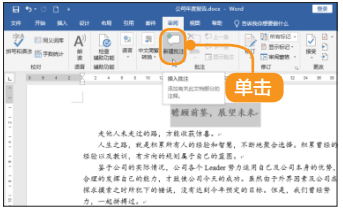
2 添加多个批注
此时,选中的文字将被填充颜色,并且被一对括号括了起来,旁边为批注框,在批注框中可以输入批注内容。 按照上述方式可以为文档添加多个批注(见下图) 。
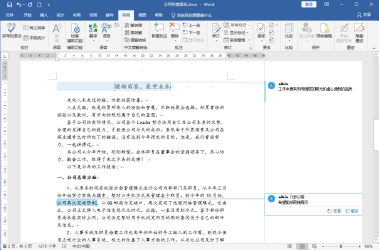
二. 修订文档
修订是显示文档中所做的诸如删除、插入或其他编辑更改的标记。启用“修订”功能,作者或审阅者的每一次插入、删除或格式的更改,都会被标记出来。
1 选择【修订】选项
在“公司年度报告”文档中选择【审阅】选项卡下【修订】组中的【修订】 Ø【修订】 选项(见下图) 。
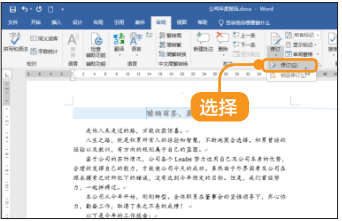
2 修改文档
此时, 文档处于修订状态下, 用户所做的每一次文档更改都会被标记出来(见下图) 。
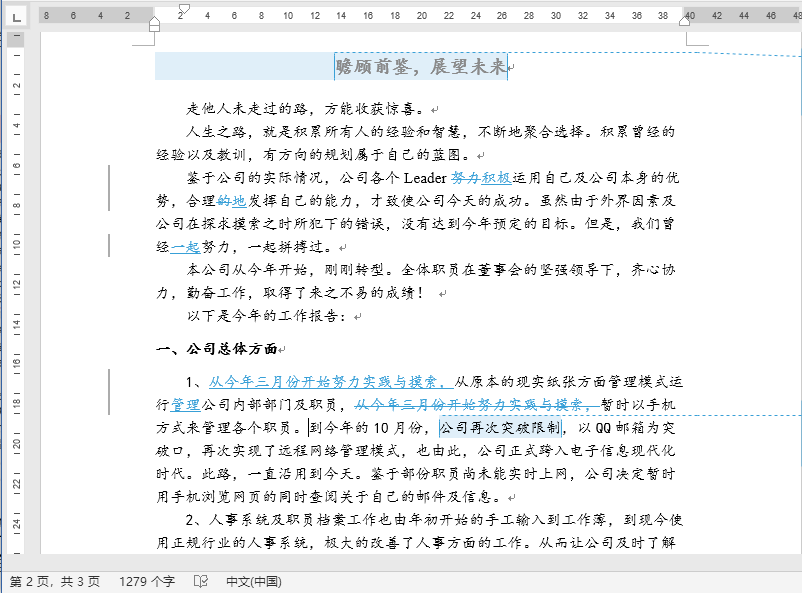
提示
也可以单击【审阅】 选项卡下【修订】组中的【修订选项】 按钮 ,在弹出的【修订选项】对话框可以设置修订格式。
在修订状态中,所有对本文档的操作都将被记录下来,这样就能快速地查看文档中的修订。单击【保存】按钮,即可保存对文档的修订。
4.6.2 编辑批注
如果对批注的内容不满意,则可以对批注做出修改。 单击批注内容, 可以使批注处于编辑状态, 用户可以重新编辑批注内容(见下图) 。
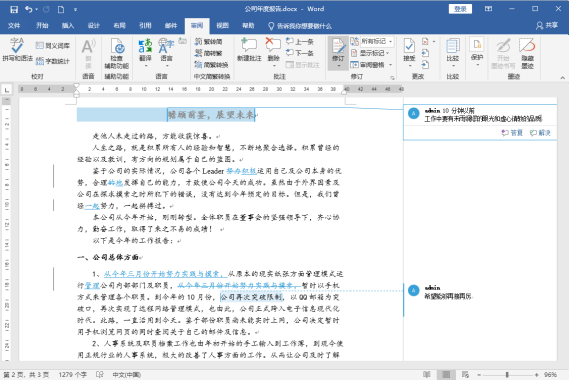
4.6.3 查看及显示批注和修订的状态
为方便审阅者或用户的操作, Word 2019 提供了多种查看及显示批注和修订状态的功能。
一. 设置批注和修订的显示方式
单击【审阅】选项卡【修订】组中的【显示标记】按钮,在弹出的下拉菜单中选择【批注框】 Ø【在批注框中显示修订】选项(见下图) 。
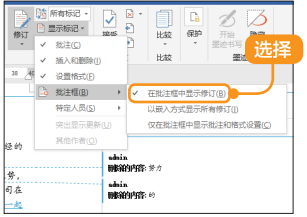
批注和修订的显示方式有以下3种。
( 1) 【在批注框中显示修订】:批注和修订都以批注框的形式显示。
( 2) 【以嵌入方式显示所有修订】:将批注和修订嵌入到文档中,批注只显示修订人和修订号, 将鼠标指针移至批注的文字上, 会显示具体的批注内容。
( 3) 【仅在批注框中显示批注和格式设置】:以批注框的形式显示批注,以嵌入的形式显示修订。
二. 显示批注和修订
默认情况下, Word 2019 是显示批注的, 用户可以通过单击【审阅】选项卡下【批注】组中的【上一条】按钮或【下一条】按钮 来浏览批注(见下页图) 。
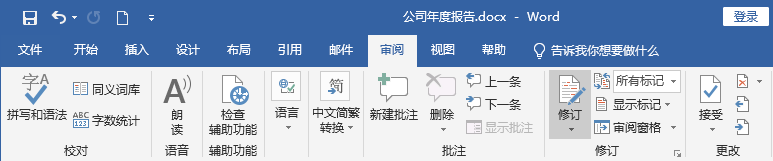
当用户需要有选择地显示批注时,可以在【审阅】选项卡下【修订】组中的【显示标记】下拉列表中选择相应的选项。如不需要显示针对格式所做的修订,撤销选择【设置格式】 选项即可(见下图) 。
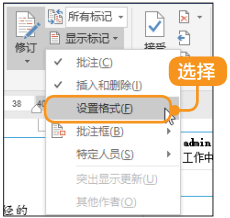
3. 通过审阅窗口浏览批注和修订
单击【审阅】选项卡下【修订】组中的【审阅窗格】按钮 ,可以在文档的左侧显示审阅窗格。此外,也可以单击【审阅窗格】按钮 ,在下拉菜单中选择【水平审阅窗格】菜单项,此时审阅窗格将以水平方式显示。
提示
在审阅窗格中,作者不仅可以汇总查看文档批注和修订的内容,还可以通过审阅窗格中的批注或修订内容直接定位到文档的相应位置。
4.6.4 接受或拒绝批注和修订
当审阅者把修订后的文档返回给作者的时候,作者可以查阅修订的内容,并根据实际情况修改文档。
一. 接受修订
如果文档的部分修订的内容是正确的,作者可以接受修订,接受修订的操作步骤如下。
1 接受修订
关闭【审阅】窗格,切换至【所有标记】状态,将鼠标光标定位在接受修订的内容处,然后单击【审阅】选项卡下【更改】组中的【接受】按钮的下拉按钮,在弹出的下拉列表中选择【接受此修订】选项,即可接受文档中的修订,此时系统将选中下一条修订(见右栏图)。
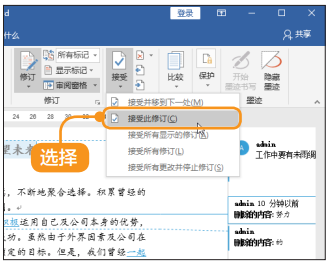
2 接受所有修订
如果要接受所有修订,可以单击【更改】组中【接受】按钮的下拉按钮,在弹出的下拉列表中选择【接受所有修订】选项(见下页图) 。
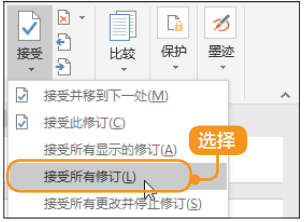
二. 拒绝修订和删除批注
如果作者认为有些批注不是很恰当,可以拒绝并删除批注。
在要删除的批注上单击鼠标右键,在弹出的快捷菜单中选择【删除批注】选项即可(见下图) 。